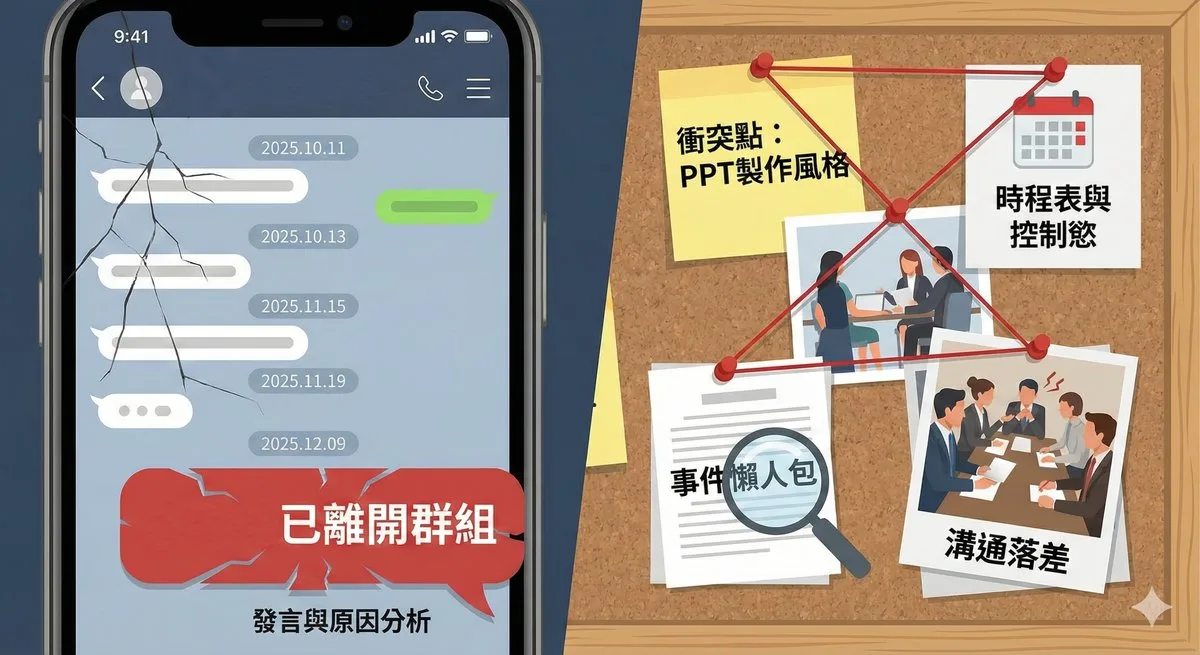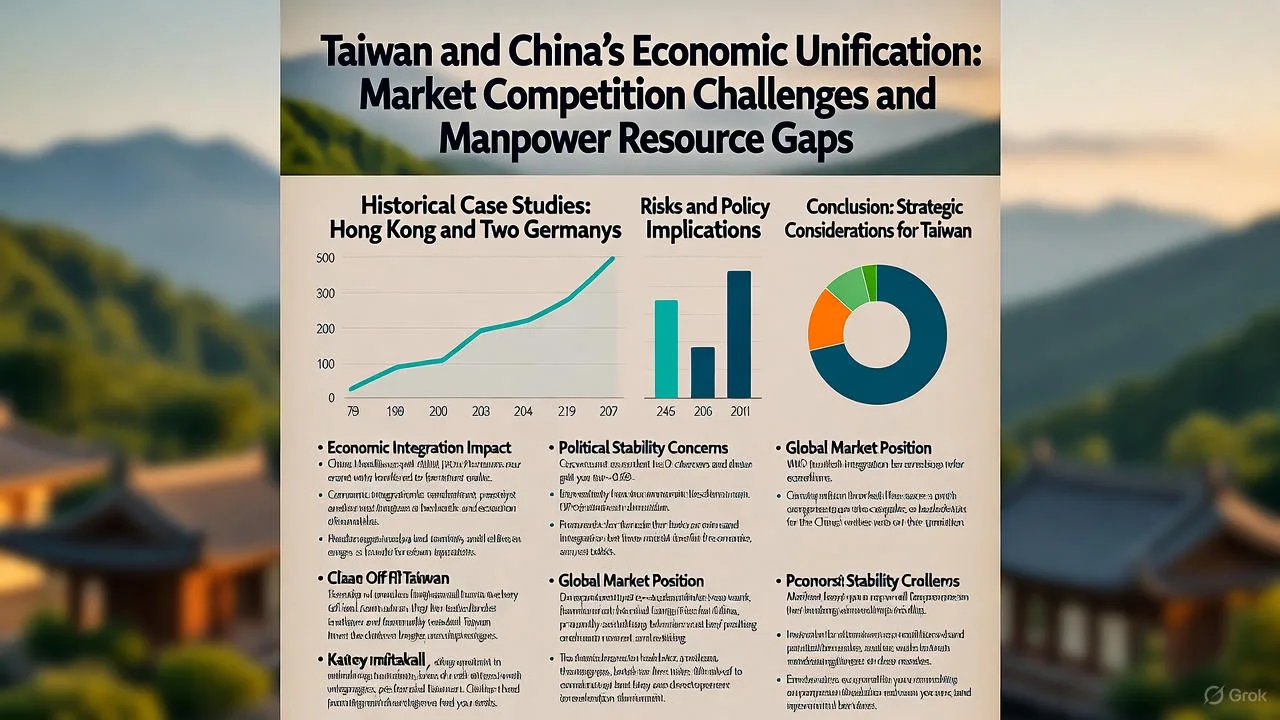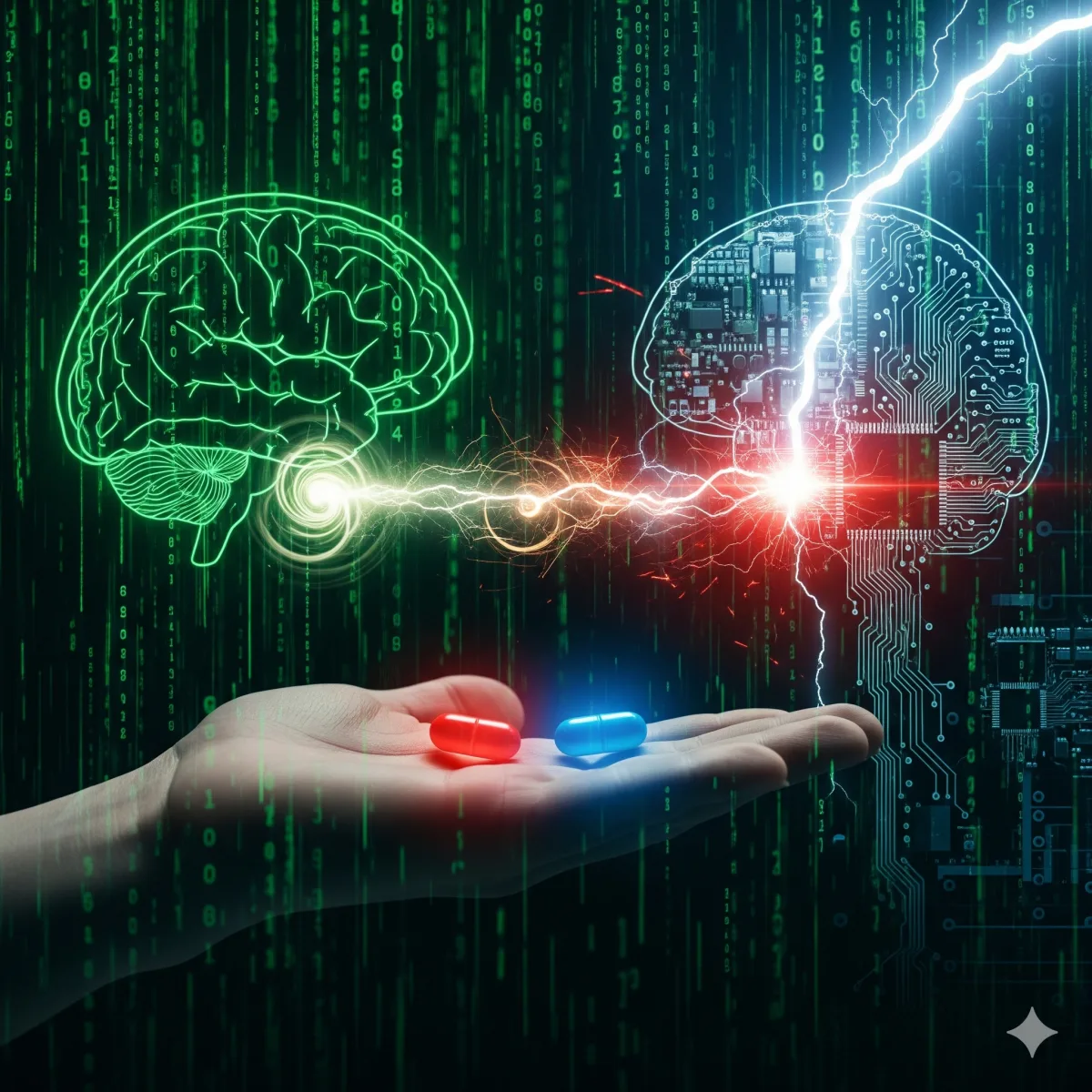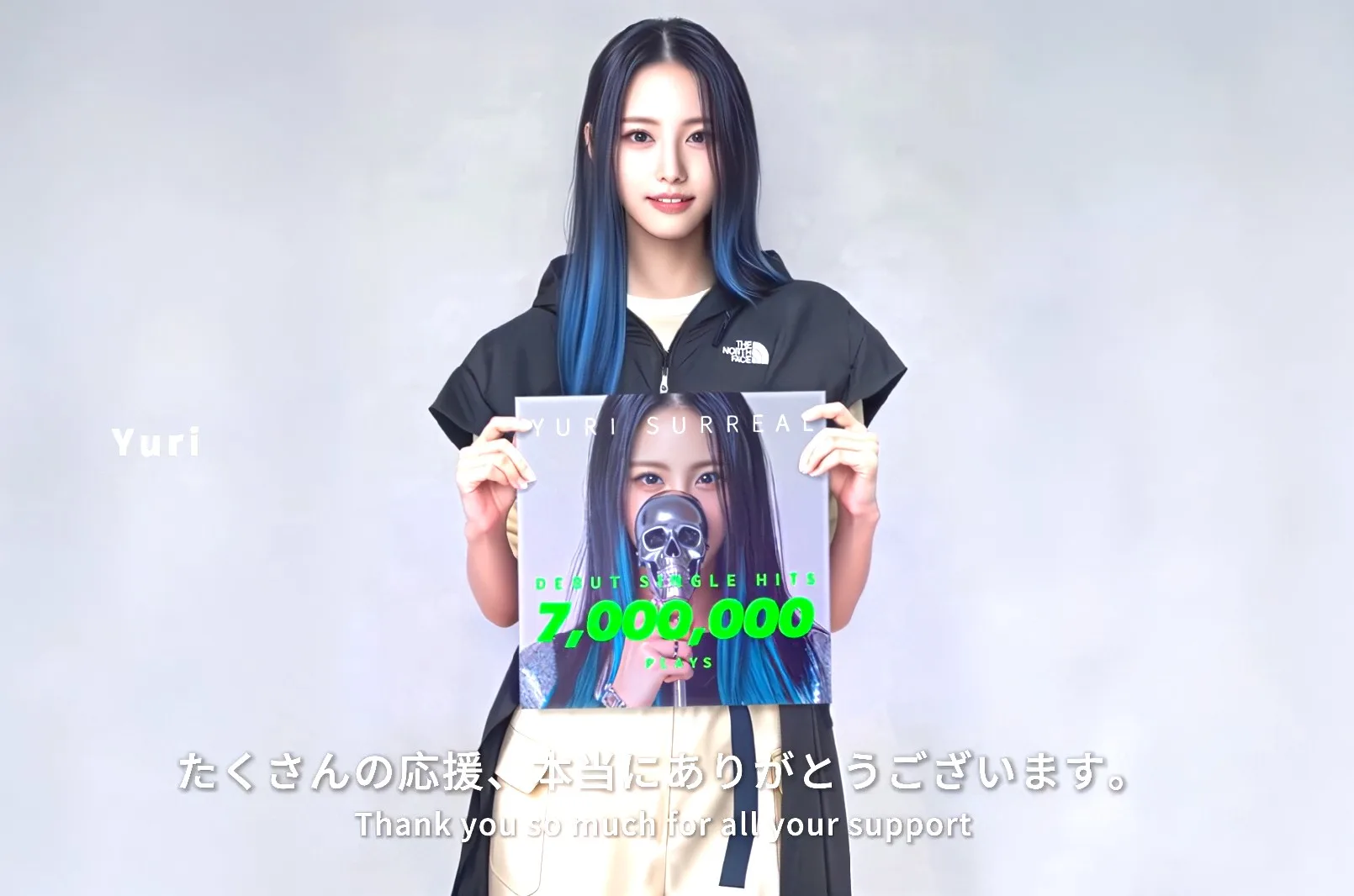使用Xbox Live必要的基本網路環境
要在Xbox Live上玩遊戲,玩者除了必須要有電視或電腦螢幕、一台Xbox主機、搖桿手把、Xbox Live專用套件兼耳機麥克風外,家中的網路環境必須有512/64以上的Adsl線路或Cable Modem。512K是指每秒有512Kb的下載資料速率,64是指每秒有64Kb的上傳速率。一般ISP如Hinet、So-net提供的線路,都已經提高到1M/64了,如果要選用2M/128的Adsl線路,會更好沒錯,也有助於家中還有其他人用電腦上網時,自己玩Xbox Live不會受影響。
至於和有線電視纜線在一起的Cable Modem,是可以上Xbox Live沒問題的,不過有網友反應,某些ISP的Cable Modem,會有不能下載新遊戲內容、更新遊戲的問題,但還是可以連線玩,這個部分可多打聽看看。
將Xbox連接到網路的標準方法
一台Xbox主機,要連接到網路必須要有一般電腦用的網路連接線,讓網路線的一端接上Xbox後面的網路連線孔,一端連接到「網路設備」上。這個網路設備可以是集線器(Hub)、交換器(Switch)、寬頻分享器(簡單的Router)、路由器(高級的Router)、ADSL數據機、Cable Modem等「其中之一」即可。玩者就能夠透過Xbox開機後的設定畫面,進行網路功能設定,很快地就能按照Xbox的指引,讓它也連上網路了。
這些網路設備聽起來很複雜,但一般說來家庭中多半有這些設備之一,很容易建構Xbox Live所需的環境。玩家可依照自己的需求,讓家裡的Xbox連上網路,或是和家裡的電腦一起連上網路,以下我們會依照不同狀況,做出適合的建議。
提醒一點,網路線的長度,隨著Xbox主機與網路設備間的距離,而有不同的價格,從十幾元到上百元都有。
一台Xbox加上一台電腦的連線法
對於家中只有一台Xbox主機的人來說,要連上線就是向前面所說,線接好Adsl之後,依據Xbox的指示填入帳號密碼或自訂設定就可以連了,但這樣的家庭或玩者實在是太少。最多Xbox玩者的情況是,家中有一台電腦,以及一台Xbox。這種情況下的玩者,家中的電腦上網是透過Adsl,多半是電腦直接連線到Adsl設備上的,如果讓Xbox連上線,必須要使用「寬頻分享器」這個東西。
寬頻分享器是可以讓家中兩台以上的電腦,只透過一條對外線路(如Adsl)連上線的設備,市售的一般機種,只要約1000元到1500元間就可買到一台。玩者可以讓寬頻分享器和Adsl設備間,用一條網路線連接,再讓自己的電腦透過網路線連接寬頻分享器,就可以設定上網了。XBox主機也是一台電腦,同樣地也是透過另一條網路線,連接寬頻分享器。這樣就能讓Xbox連上線了,開機後再依照指示進行網路設定即可。
如果玩者的房間中有一台電腦,Xbox也是在這個房間遊玩的話,那網路線就不需要買太長的,都接到寬頻分享器就好。要是Xbox是在客廳遊玩,就必須購買夠長的網路線,3到5甚至10公尺的網路線都有可能,端看網路設備的位置而定。如果覺得網路線很麻煩,本文的後面還有無線網路的建構法,更方便。
一台Xbox加上多台電腦的連線法
如果家中有多台電腦,那麼多半有利用寬頻分享器讓大家連線上網了。比如說哥哥房間一台、姊姊房間一台、書房一台等等,每台電腦都必須利用夠長的網路線,連接到寬頻分享器後上網。這時要讓Xbox也連上線,是相當簡單的,不管是要在房間玩還是在客廳玩,都透過網路線連即可。
只不過,在這樣的環境中,多台電腦的網路線拉來拉去,不但不美觀,使用上也很麻煩,最好的方法還是下方建議的無線網路環境。
推薦的無線環境連線法
建構無線網路環境,最大的好處是減少線路使用上的麻煩,讓分佈在多台房間的電腦,以無線的方式,連接到無線寬頻分享器,進行連線。我們推薦使用者只要購買一台無線寬頻分享器,讓它和網路設備(如Adsl)以網路線連接,其他的電腦分別購買USB介面無線網路卡(有些新出的電腦都內建這個無線網路功能了,筆記型電腦大多也增加這個功能),即可透過無線網路上網。
然而,Xbox主機雖然目前有無線手把,但還沒有容易標準支援Xbox的無線網路卡可用,所以還是建議讓Xbox透過網路線連接到無線寬頻分享器使用網路功能。因此,Xbox主機、無線寬頻分享器、網路設備(Adsl)最好是在同一個區域,比如說客廳,或是某個房間,一般建議是都放在客廳,做為家中的娛樂中心。
無線寬頻分享器的價格,目前都已經降下來了,並不是很貴,以搭配依張無線網路卡的組合而言,售價僅3千多元新台幣,家中若有三台電腦,也只要在添購兩張無線網路卡,每張在1000元內都可買到,甚至有數百元的產品。